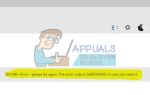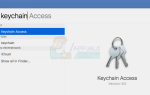Содержание
Windows 10 — последняя и самая лучшая в длинной линейке операционных систем Windows — безусловно, не чашка чая для каждого пользователя Windows. Большинство пользователей Windows даже не готовы ко всему, что может предложить и предложить Windows 10, и это особенно актуально для пользователей Windows 7. То, что Microsoft предлагает каждому пользователю Windows, который владеет законной копией Windows 7, 8 или 8.1, бесплатное обновление до Windows 10, не означает, что каждый законный пользователь Windows должен немедленно подключиться к Windows 10.
Если вы один из многих пользователей Windows, которые еще не готовы к Windows 10 и знаете, что было бы лучше отложить обновление до Windows 10, Получить Windows 10 значок в системном трее вашего компьютера, безусловно, будет раздражать вас. Получить Windows 10 Значок — это значок, который можно использовать для резервирования / одобрения обновления вашего компьютера до Windows 10, но если вы не планируете обновление до Windows 10 в ближайшее время, вы можете просто удалить этот ненужный значок на панели задач, используя это руководство.
Отключение Получить Windows 10 Значок довольно прост — однако, что нужно сделать, если вы одобрили / зарезервировали обновление Windows 10 для своего компьютера, и ваш компьютер постоянно пытается загрузить Windows 10, но вы больше не хотите с этим сталкиваться? Хотя одобрение / резервирование обновления Windows 10 для вашего компьютера несколько усложняет ситуацию, вы все равно сможете помешать обновлению компьютера с Windows 7 до Windows 10, и вы можете сделать это, покопавшись в реестре своего компьютера. или с помощью программы, предназначенной исключительно для предотвращения обновления компьютеров Windows 7 до Windows 10.
Вариант 1. Предотвратить обновление до Windows 10, настроив реестр вашего компьютера
Первый вариант, который вы можете использовать для предотвращения обновления компьютера с Windows 7 до Windows 10, — это поиграться и настроить некоторые части вашего компьютера. реестр. Чтобы использовать эту опцию, чтобы убедиться, что ваш компьютер с Windows 7 не обновляется до Windows 10, даже если вы одобрили / зарезервировали обновление, вам необходимо:
нажмите Windows Logo ключ + р открыть Бежать
Тип смерзаться в Бежать диалог и нажмите Войти запустить Редактор реестра.
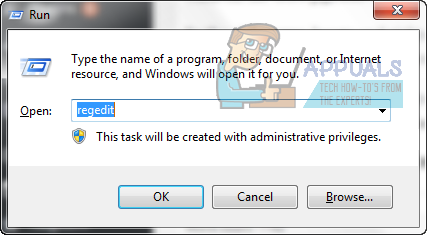
На левой панели Редактор реестра, перейдите в следующий каталог:
HKEY_LOCAL_MACHINE > ПРОГРАММНОГО ОБЕСПЕЧЕНИЯ > Microsoft > Windows > Текущая версия > Центр обновления Windows
Нажми на OSUpgrade папку на левой панели, чтобы ее содержимое отображалось на правой панели.
На правой панели найдите и щелкните правой кнопкой мыши значение реестра под названием KickoffDownload, нажмите на удалять в контекстном меню, а затем нажмите на да в появившемся всплывающем окне.
На правой панели найдите и щелкните правой кнопкой мыши значение реестра под названием KickoffSource, нажмите на удалять в контекстном меню, а затем нажмите на да в появившемся всплывающем окне.
Нажми на государственный папка под OSUpgrade на левой панели, чтобы его содержимое отображалось на правой панели.
На правой панели найдите и дважды щелкните значение реестра с именем OSUpgradeState изменить это.
Заменить все, что есть в OSUpgradeState ценности Значение данных поле с 00000001 а затем нажмите на Хорошо.
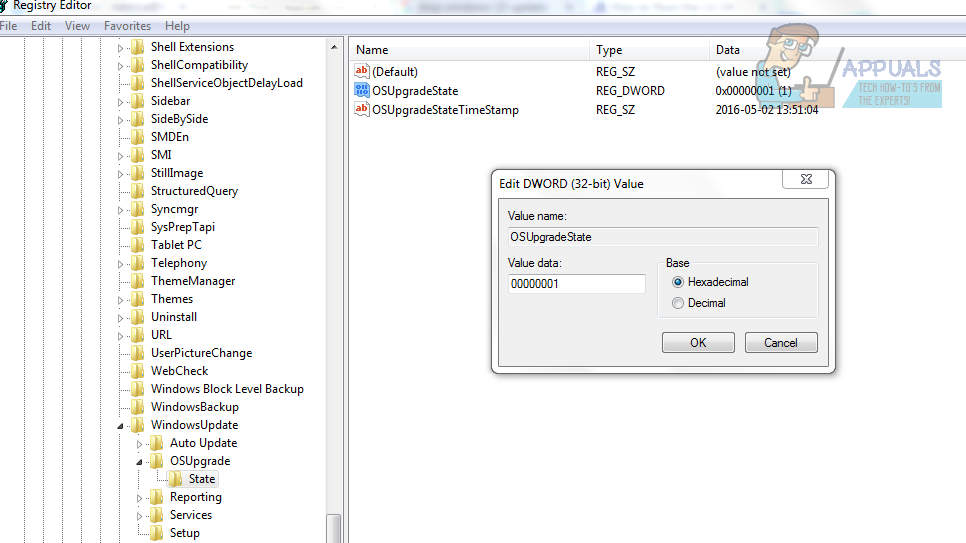
На правой панели найдите и дважды щелкните значение реестра с именем OSUpgradeStateTimeStamp изменить это.
Заменить все, что есть в значении Значение данных поле с 2015-07-28 10:09:55 а затем нажмите на Хорошо.
На правой панели найдите и щелкните правой кнопкой мыши значение реестра под названием OSUpgradePhase, нажмите на удалять в контекстном меню и нажмите на да в появившемся всплывающем окне.
Закрой Редактор реестра а также запустить снова твой компьютер. Ваш компьютер больше не должен пытаться обновиться до Windows 10 независимо от того, заказали ли вы обновление Windows 10 для вашего компьютера или нет.
Вариант 2. Предотвращение обновления Windows 10 с помощью Never10
Видя, как бесчисленные пользователи Windows 7, 8 и 8.1 хотели убедиться, что их компьютеры не будут использовать бесплатное обновление до Windows 10 до тех пор, пока они не будут готовы к этому, многие разработчики приложений начали создавать программы, предназначенные исключительно для предотвращения Компьютеры с Windows от обновления до Windows 10. Самым лучшим из этих программ является Never10, программа, разработанная GRC (Gibson Research Corporation). Говоря об эффективности, результативности и общем совершенстве Never10 Дело в том, что более 1 миллиона пользователей скачали программу, чтобы не допустить обновления их компьютеров до Windows 10.
Для того, чтобы остановить ваш компьютер с Windows 7 от обновления до Windows 10 с помощью этой опции, вам необходимо:
Нажмите Вот скачивать Never10.
однажды Never10 был загружен, просто перейдите в каталог, где он был загружен и дважды щелкните его, чтобы запуск Если встречено с подсказкой, нажмите на Бежать или же да (что применимо).
Never10 может запретить обновление вашего компьютера до Windows 10, только если на вашем экземпляре Windows 7 установлены все критические обновления, доступные для него. Если на вашем компьютере отсутствует одно или несколько критических обновлений, Never10 сообщит вам, и вы можете нажать на Установить обновление установить все отсутствующие обновления Windows для Windows 7. Вы можете продолжить работу после загрузки и установки всех доступных обновлений.
Нажмите на Отключить обновление Win10, и вуаля — вы сделали!
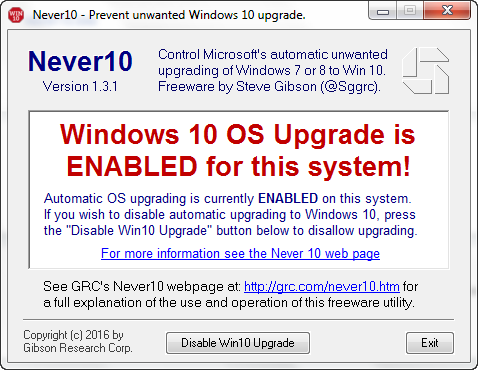
Вы можете теперь закрыть и даже удалить Never10, но следует отметить, что вам понадобится Never10 повторно включить обновление Windows 10, если вы решите использовать его в будущем.
Pro Совет: Как только вы одобрите / зарезервируете обновление Windows 10 для своего компьютера, ваш компьютер загрузит установочные файлы для Windows 10, файлы, которые хранятся как Временные установочные файлы Windows и может занимать более 5 гигабайт дискового пространства. Если вы уверены, что не собираетесь обновляться до Windows 10 в ближайшем будущем, было бы чрезвычайно полезно избавиться от этих установочных файлов и вернуть себе немного драгоценного дискового пространства. Наиболее удобный способ удаления этих установочных файлов Windows 10 зависит от варианта, который вы использовали для предотвращения обновления компьютера с Windows 7 до Windows 10, хотя вы можете использовать любой из этих двух методов, поскольку оба имеют одинаковый конечный результат.
Если вы использовали вариант 1:
Открой Стартовое меню.
Ищи «очистка диска».
Нажмите на результат поиска под названием Очистка диска.
Нажмите на Хорошо инициировать Очистка диска
Разрешать Очистка диска составить список всех расходуемых файлов в основном разделе жесткого диска / SSD вашего компьютера.
однажды Очистка диска сделано создание списка, убедитесь, что найти Временные установочные файлы Windows и выберите их, установив флажок рядом с опцией для них. Кроме того, чтобы освободить немного дополнительного дискового пространства, выберите все другие типы файлов в списке.
Нажмите на Хорошо.
В появившемся всплывающем окне нажмите на Удалить файлы.
Подождите, пока все файлы будут удалены, и как только они, Временные установочные файлы Windows, вместе с большим количеством другого барахла, уйдут.
Если вы использовали вариант 2:
Запустить Never10.
Нажмите на Удалить файлы Win10.
Подождите, пока все установочные файлы Windows 10 будут удалены. По завершении этого процесса Never10 сообщит, что установочные файлы Windows 10 потребляют 0 байт.